Все способы:
Причина 1: Нехватка места в памяти
Самая распространенная ситуация, почему не обновляется Android, — это нехватка свободного пространства на внутреннем накопителе мобильного устройства. Для скачивания апдейтов часто требуется немалое количество мегабайт – даже различные обновления безопасности могут требовать не менее 1 ГБ свободного места.
Обычно перед скачиванием обновления отображается, сколько места ему нужно. Посмотреть информацию о свободном пространстве вашего аппарата довольно просто:
- Перейдите в системные «Настройки», затем выберите пункт «Об устройстве» / «О телефоне».
- Найдите плитку или кнопку с информацией о физической памяти. Обычно там отображается, сколько составляет ее общий объем, а также объем занимаемого пространства.
- Для получения более подробных сведений тапните по пункту «Память». Вы увидите, файлы какого типа занимают место (изображения, видео, приложения и другие).
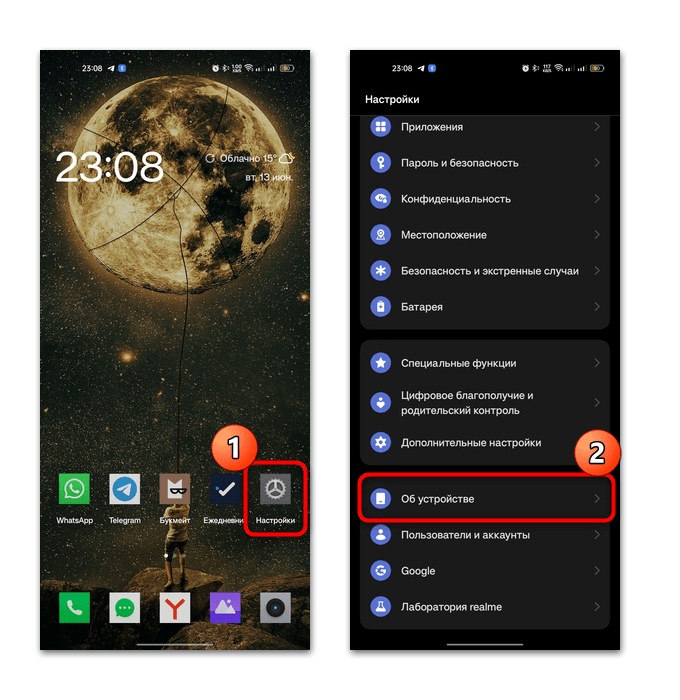
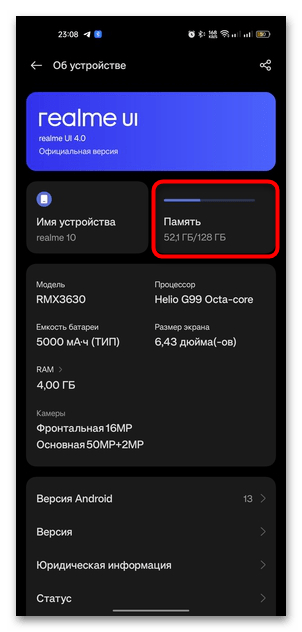
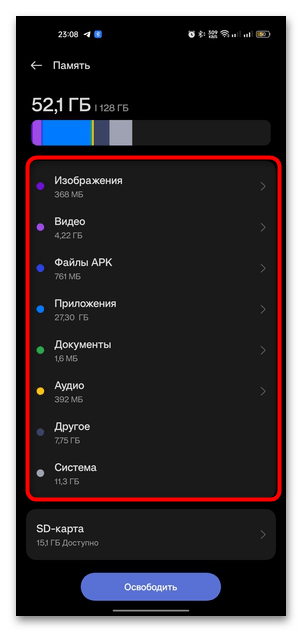
Если вы обнаружили, что памяти действительно не хватает, можете очистить лишнее или перенести на съемный накопитель. Второй вариант скорее относится к мультимедийным файлам: картинкам, фотографиям, музыке. Также не лишним будет очистить ваше устройство от накопившегося мусора — кеша, временных файлов. Внимательно просмотрите список установленных программ. Если есть те, которыми вы не пользуетесь, то можете также их деинсталлировать.
Причина 2: Обновления не поддерживаются
Если Android не обновляется, то причина может быть довольна банальна – ваше устройство попросту не поддерживает установку актуальных апдейтов. Все дело в том, что ПО всех марок и моделей мобильных девайсов обслуживается производителем на протяжении ограниченного количества времени. Например, если ваш смартфон был куплен 3 года назад, а фирма-изготовитель уже выпустила несколько новых моделей, как это бывает практически во всех случаях, то ваш Андроид уже вряд ли будет обновиться до той версии, которая устанавливается на более новые модели.
Скорее всего, обновления безопасности вы еще будете получать какое-то время, но производитель уже не будет так активно поддерживать смартфон, как ранее.
В такой ситуации вы ничего не сможете сделать – ваш Android не сможет обновиться официальными методами. Единственный вариант – это найти кастомную (любительскую) сборку с более новой версией ОС и перепрошить ваше устройство. Важно следовать инструкции, поскольку это довольно непростой процесс. О том, как правильно его провести, описано в нашей отдельной статье.
Подробнее: Перепрошиваем телефон с Android
Еще здесь следует отметить, что, если вы уже используете модифицированную версию ОС (например, купили смартфон уже бывший в употреблении, а предыдущий пользователь уже прошивал устройство), то установить официальное обновление вряд ли получится. То же самое касается телефонов с Android, где получены права суперпользователя (root-права).
Причина 3: Наличие рут-прав
Если на вашем устройстве активны права Суперпользователя, то актуальные обновления OTA от разработчика операционной системы будут недоступны, несмотря на то, что рут-права дают возможность пользователю полностью контролировать программное обеспечение мобильного устройства. Если ранние версии Android можно было обновить с помощью специализированных приложений, принцип работы которых заключался во внесении новых апдейтов с систему без изменения системного раздела, то сейчас довольно сложно проделать это и не потерять ни рут-права, ни пользовательские данные, в лучшем случае.
Если при попытке обновления система сообщает, что процедура невозможна ввиду наличия рутированных прав, то наиболее эффективным решением может стать перепрошивка системы, о чем мы уже писали в предыдущей причине. Вы также можете удалить их и попробовать обновиться снова.
Подробнее: Удаляем root-права в Android
Причина 4: Наличие кастомной прошивки
Проблемы с обновлением будут при наличии сторонней прошивки. Такое иногда бывает, когда пользователь либо ранее сам менял прошивку, либо смартфон был куплен с рук, обычно уже использовавшийся ранее. Проверить, так ли это, достаточно просто — нужно посмотреть код IMEI в операционной системе, затем сравнить его с тем, который располагается на коробке.
Посмотреть своей IMEI можно, если набрать номер
*#06#— и на экране отобразятся нужный код.
Если вы обнаружили, что у вашего Андроид-смартфона кастомная прошивка (это можно понять даже по интерфейсу), то для обновления, скорее всего, понадобится повторная прошивка с более новой версией ОС. Возвращайтесь к предыдущим причинам, чтобы узнать, как это правильно сделать.
Причина 5: Параметры автообновления
Проверьте свое интернет-соединение, ведь для скачивания обновлений для Android должно быть стабильное подключение к сети. Если соединение идет через мобильный интернет, то, скорее всего, загрузка происходить не будет, потому как в системных «Настройках» по умолчанию выставлен параметр, при котором проверка и установка обновлений осуществляется только по Wi-Fi.
- Через штатные «Настройки» перейдите в раздел «Об устройстве» / «О телефоне». Затем нажмите на версию операционной системы или оболочки. В новом окне отобразится информация о наличии доступных апдейтов, если они есть. Для настройки способа скачивания вызовите дополнительное меню — в нашем случае это три вертикальные точки, — затем нажмите на пункт «Автообновление».
- Коснитесь строки «Автообновление» и выберите подходящий вариант. Если пользуетесь безлимитным мобильным тарифным планом, то можете выставить вариант «Wi-Fi или мобильные данные». При выборе «Не включать» автоматического скачивания апдейтов не будет в принципе.
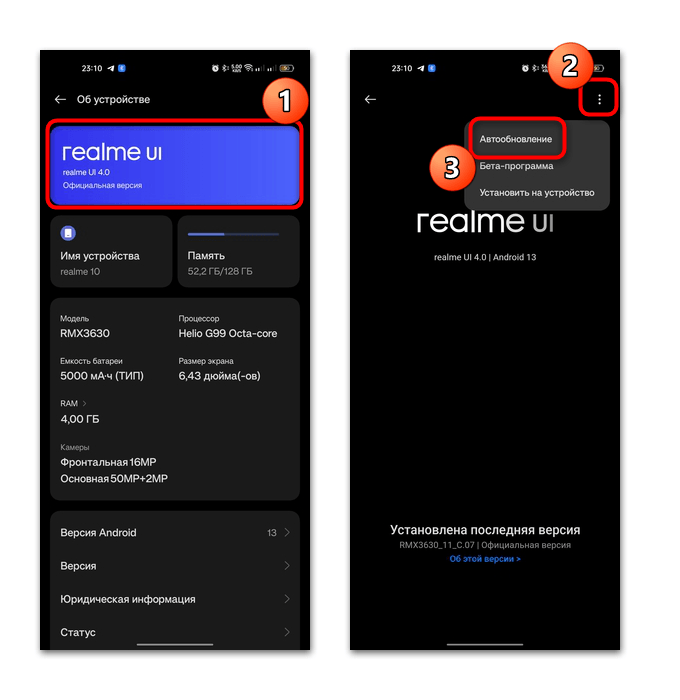
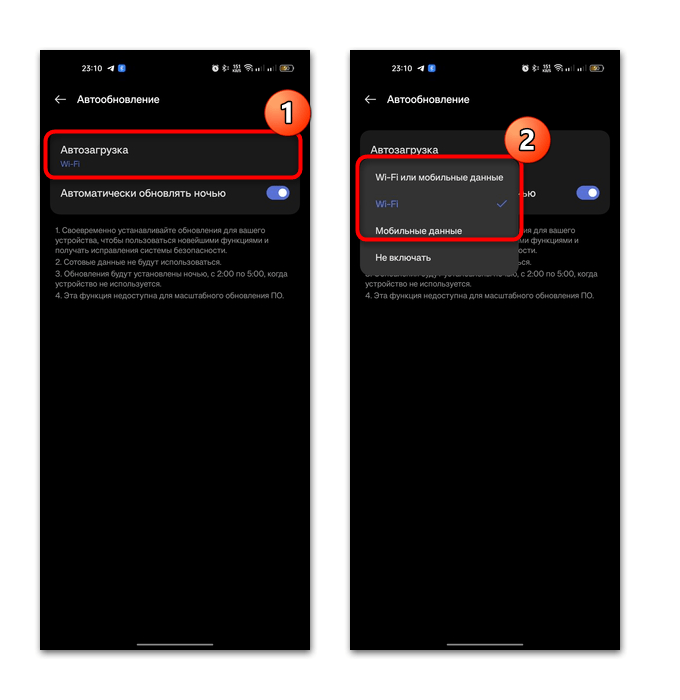
Другие причины
Есть и другие причины, не позволяющие обновить устройство с Android. Как правило, их сложно решить быстро и не всегда проблема находится на стороне пользователя. Рассмотрим наиболее распространенные из них.
Низкий уровень заряда
Для инсталляции апдейтов на Android-устройстве аккумулятор должен быть заряжен как минимум на половину. Это необходимо для того, чтобы во время процедуры не произошло вынужденного отключения смартфона, что чревато в лучшем случае сбоем, а в худшем – ошибкой при дальнейшей работе самого аппарата. Кроме того, сама процедура обновления может продолжаться довольно длительное время, потребляя большое количество ресурсов.
Чтобы корректно начать обновление, иногда достаточно просто зарядить мобильное устройство, затем возобновить процедуру установки апдейтов для Android.
Сбои на стороне производителя устройства
Редко, но случается, когда ошибка с обновлениями происходит на стороне производителя мобильного устройства. В этом случае ничего не остается, как дождаться, пока неполадка будет решена.
Чаще всего дополнительную информацию об этом можно узнать в разделе с вопросами на официальном сайте компании или на тематических форумах, где другие владельцы мобильных устройств от этого бренда могут обсуждать похожую проблему. Кроме того, вы можете обратиться в службу поддержки, чтобы выяснить источник неполадок во время скачивания или установки обновлений.
Особенность обновления
В тех случаях, когда вы ждете крупное обновление, но на ваш смартфон оно так и не приходит, то обычно делать ничего не нужно. В другие страны оно всегда приходит позже, чем выходит стране производителя. Иногда локализованные апдейты становятся доступны через 2-3 месяца или даже позже. Посетите тематические форумы или сайты, желательно вашего региона, чтобы посмотреть, что об этом пишут другие пользователи.
В редких случаях выпускаются локальные обновления, предназначенные для определенных стран или регионов, но недоступные для других. Более подробную информацию об этом можно узнать на официальном сайте производителя смартфона или планшета.
 Наша группа в TelegramПолезные советы и помощь
Наша группа в TelegramПолезные советы и помощь
 lumpics.ru
lumpics.ru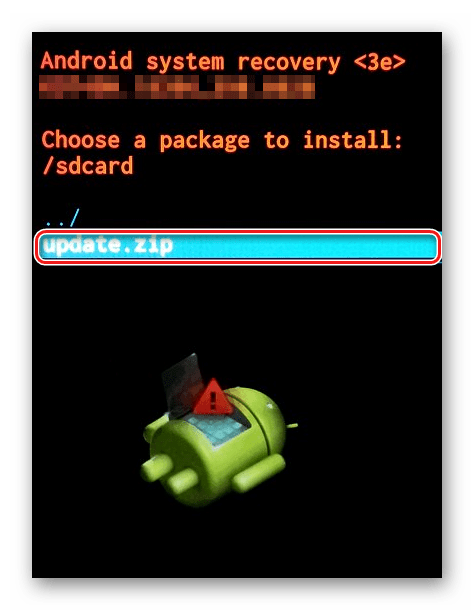




добрый день
подскажите пожалуйста у меня телефон lenovo l78031, версия андроид 8.1 версия леново 10.0.320 st
могу ли я обновить андроид до 10 андроида если да то как это сделать. подскажите пожалуйста если есть время спасибо
Здравствуйте. Зайдите в «Настройки» > «О телефоне» > «Обновление системы» и нажмите кнопку «Загрузить».
не все так просто там не чего загружать
Ну тогда выполните инструкции из статьи, под которой оставили эти комментарии.